华为手机升级到9.1版系统之后 , 可以设置来电视频铃声 , 也就是大家所说的来电秀 , 在别人打电话给你的时候 , 来电的界面不再是单调的图片而是会显示你设置的动态视频 , 那么来电秀怎么设置呢?
1、首先打开手机 , 找到设置选项 , 如图所示;

文章插图
2、进入设置 , 找到声音和振动选项 , 点击进入 , 如图所示;
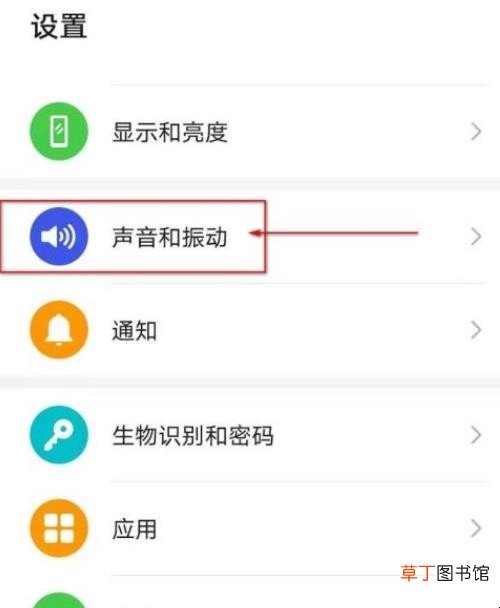
文章插图
3、进入声音和振动之后 , 找到铃声一项 , 点击进入 , 如图所示;

文章插图
4、进入铃声之后 , 有分卡1和卡2 , 我们以卡1为例 , 选择下面的视频铃声 , 如图所示;
【来电秀怎么设置】

文章插图
5、进入视频铃声之后 , 可选择的锁屏就是手机相册目前所有的锁屏 , 选择您喜欢的一个即可 , 我们选择第一个为例 , 点击 , 如图所示;

文章插图
6、选择之后 , 进入一个确定界面 , 是演示手机来电时的视频内容 , 点击右下角的对号确定即可 。下次手机来电话 , 就会显示此视频内容 。如图所示;

文章插图
关于来电秀怎么设置的相关内容就介绍到这里了 。
推荐阅读
- 迷迭香长虫结网怎么办
- 君子兰叶子变软耷拉了怎么办
- 盆栽牡丹怎么养
- 来电显示是什么
- 多久浇一次 白晶菊怎么浇水白晶菊怎么养能够爆盆
- 手机ip地址怎么修改
- 闪电怎么画
- 铁树怎么养,铁树的养殖方法和注意事项
- 绣球花怎么养,绣球花的养殖方法
- 王者荣耀基站延迟怎么解决














